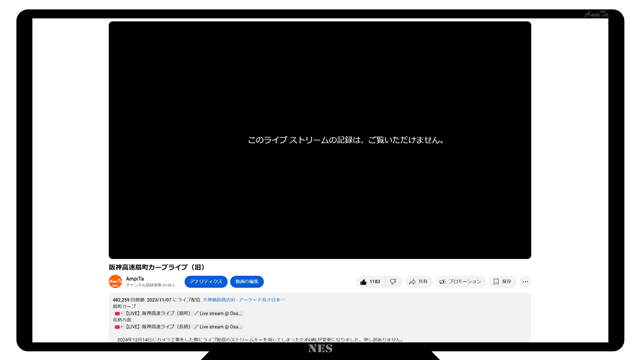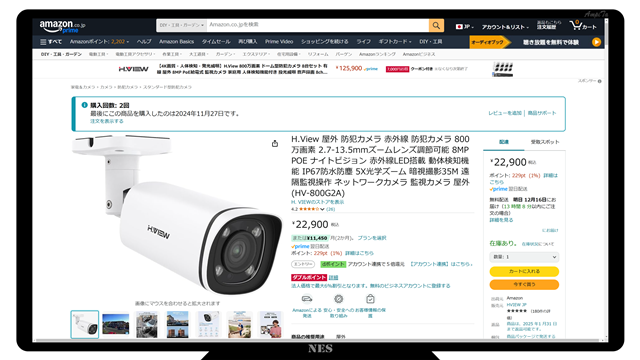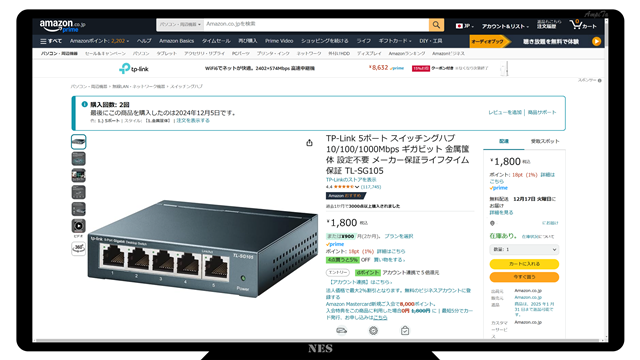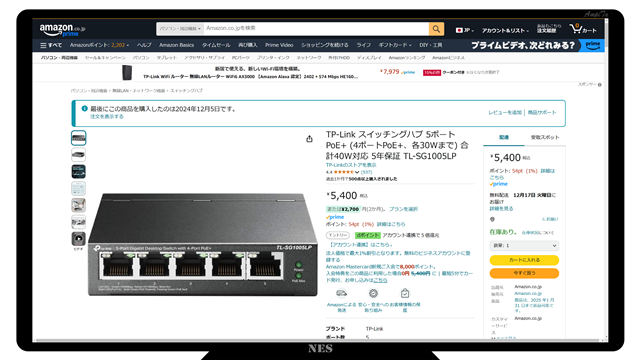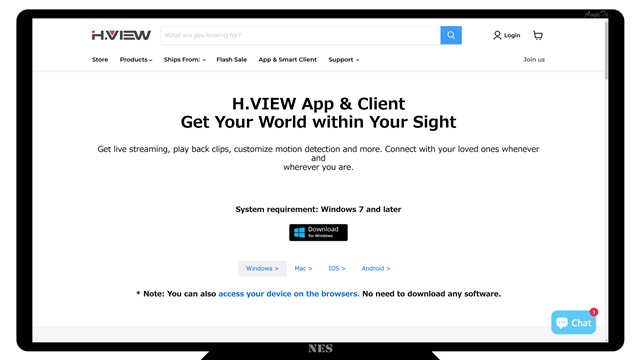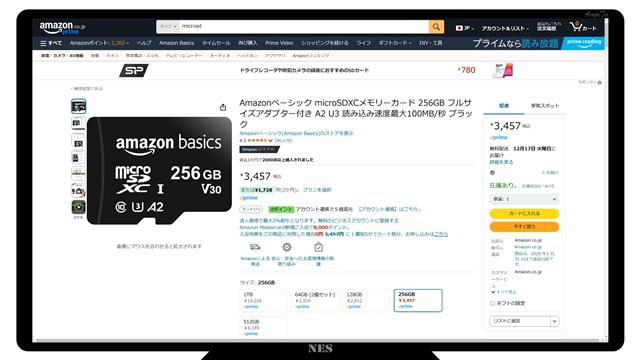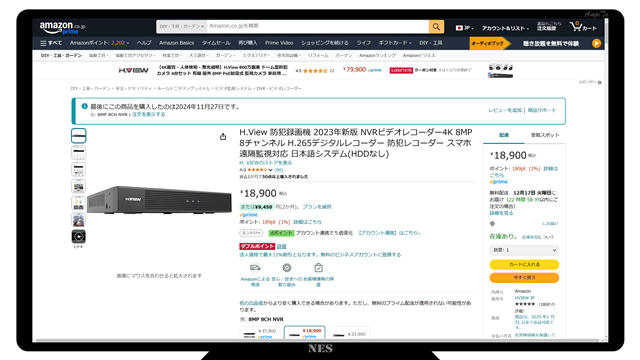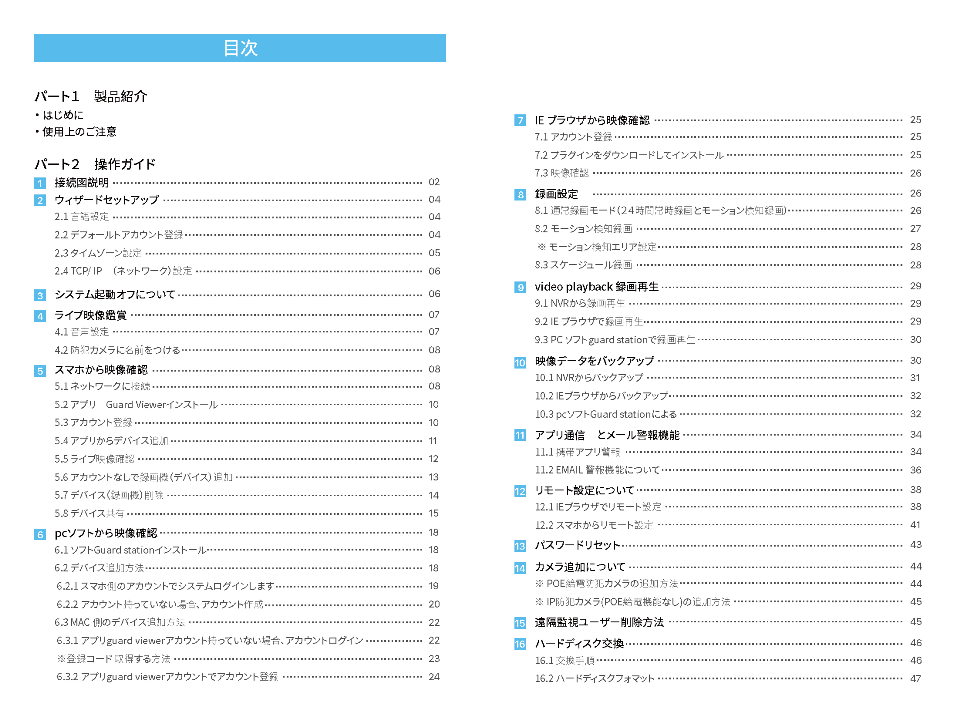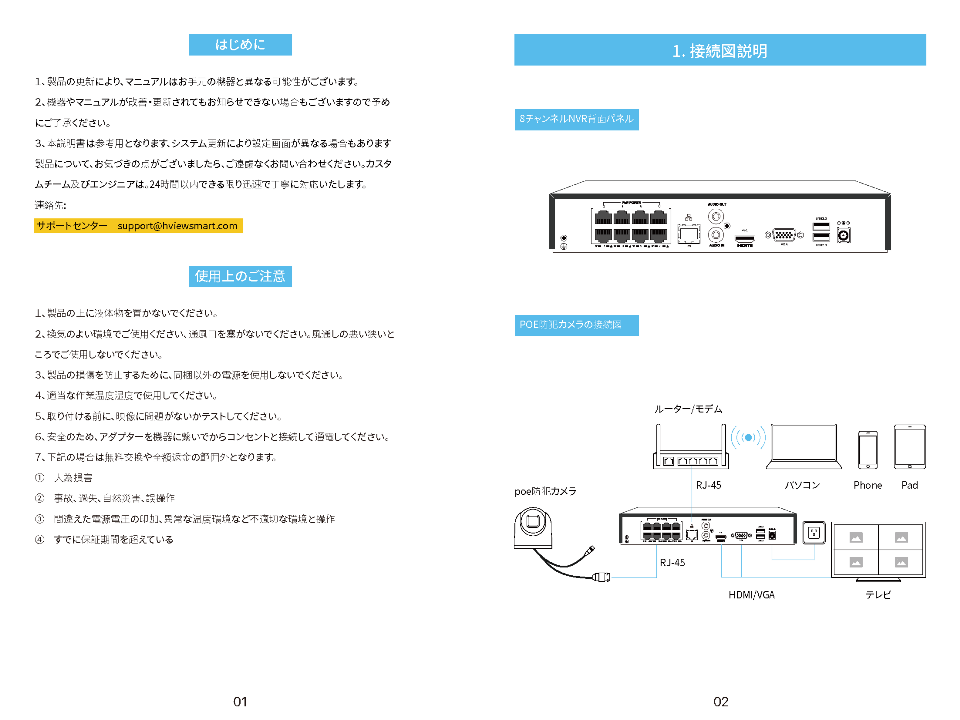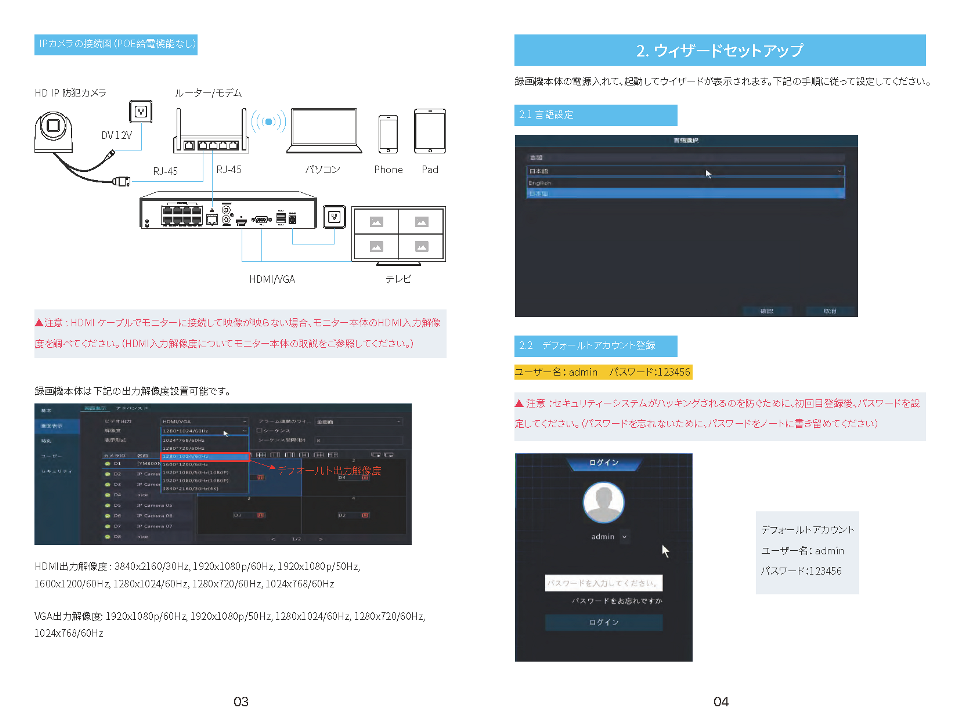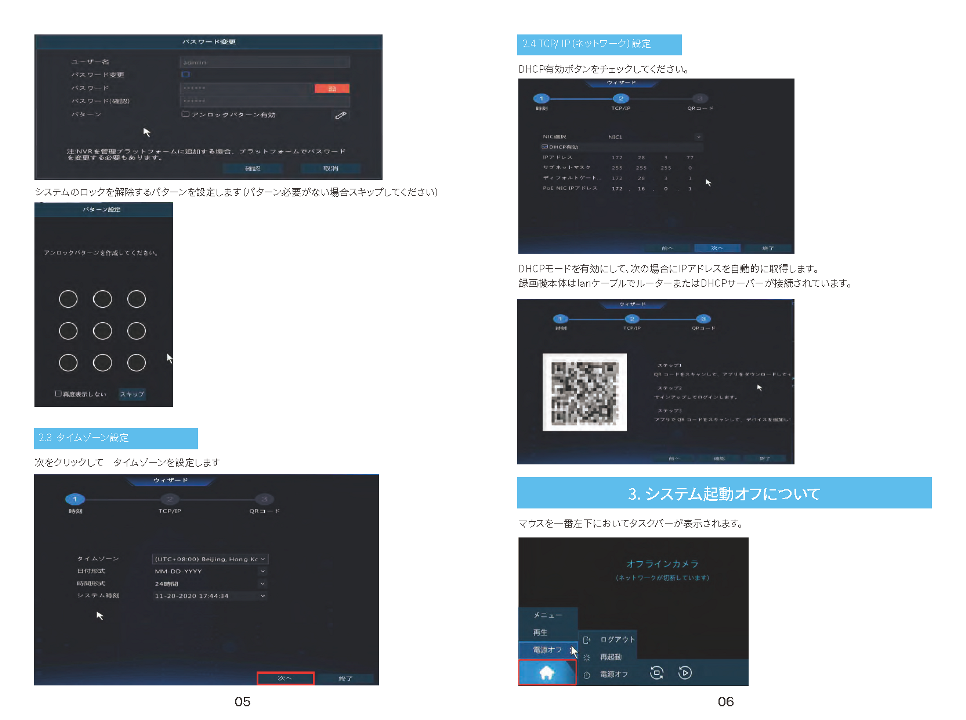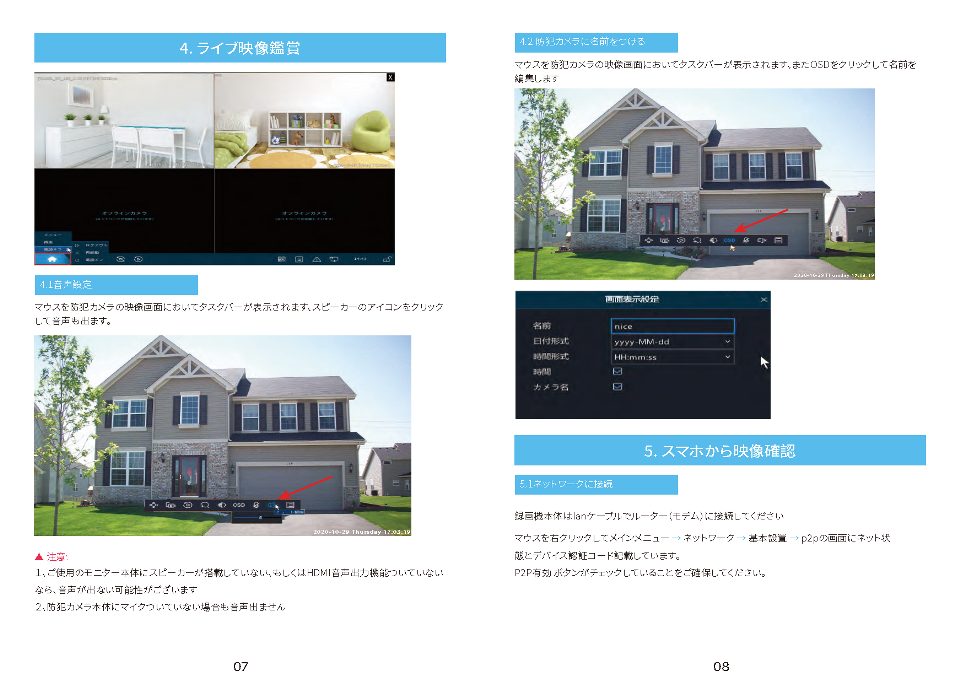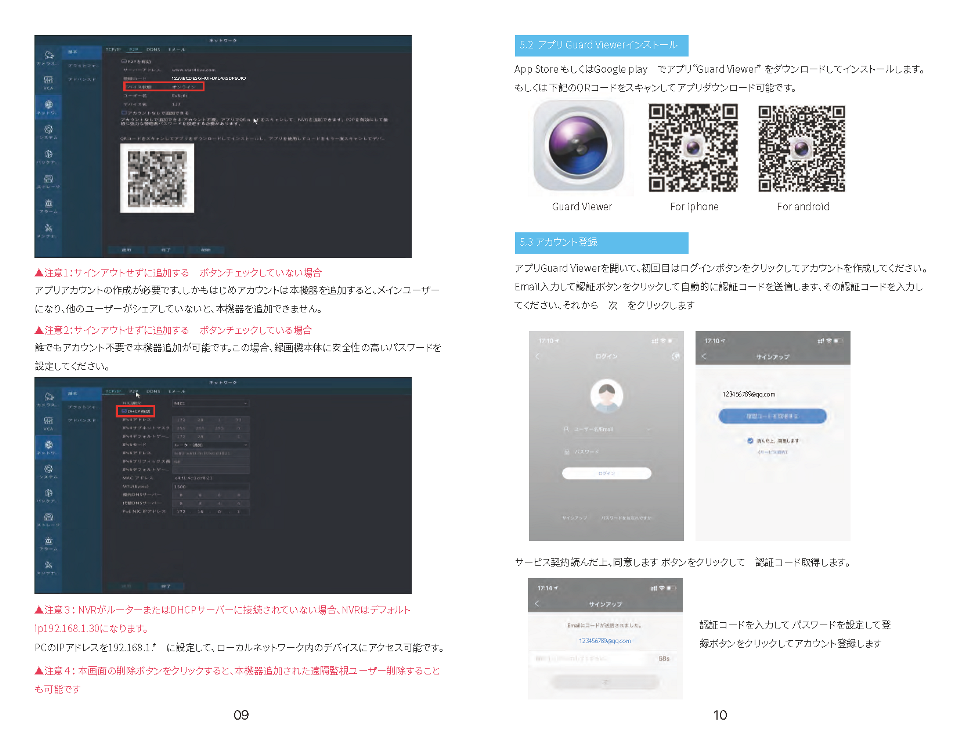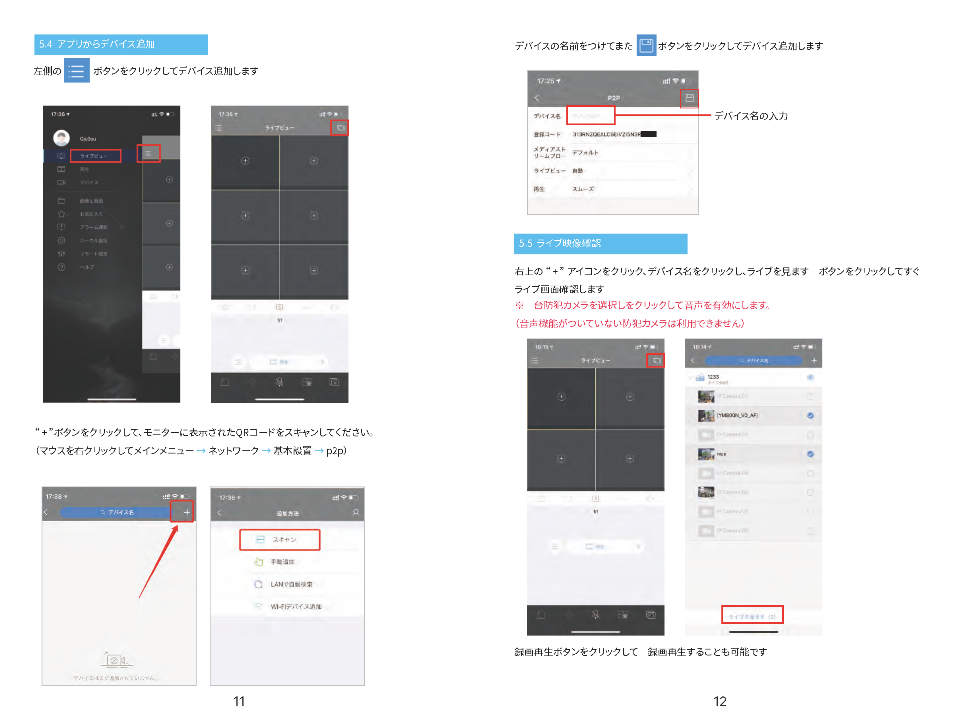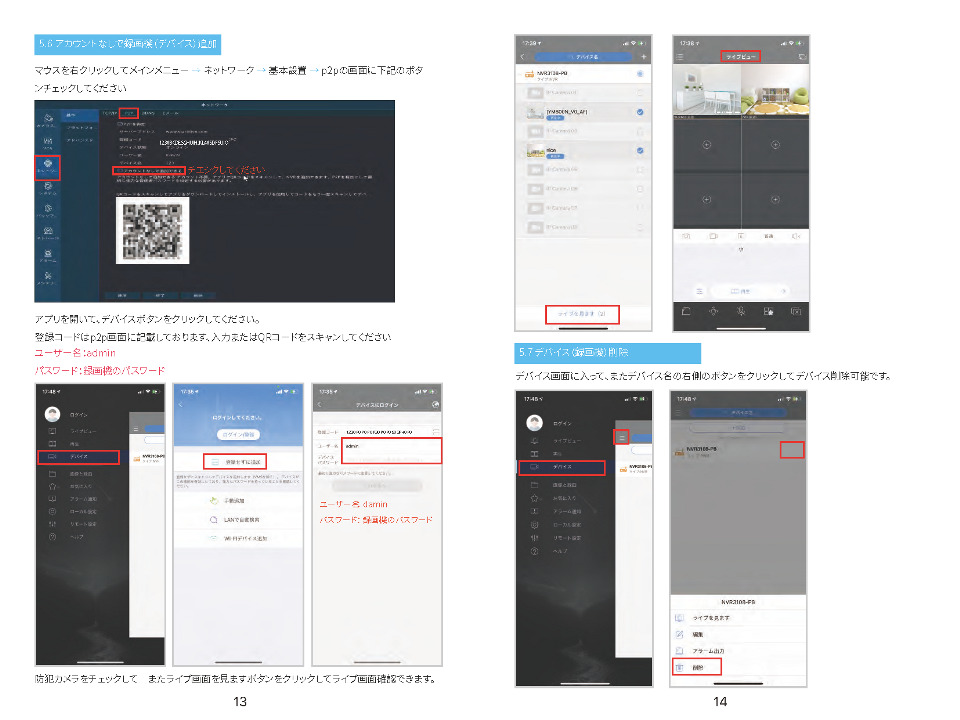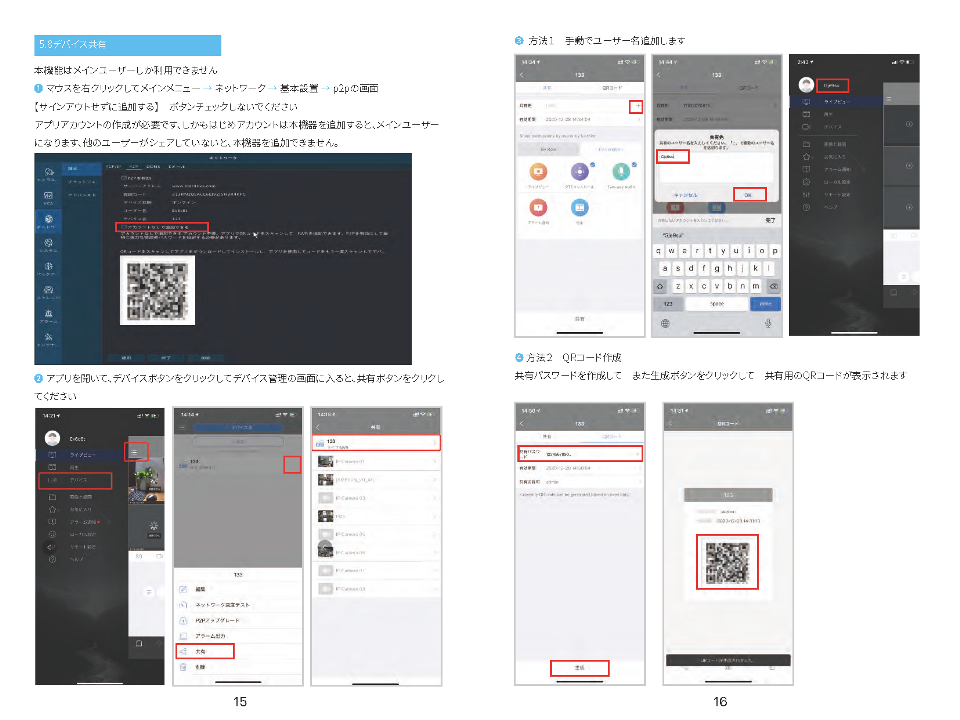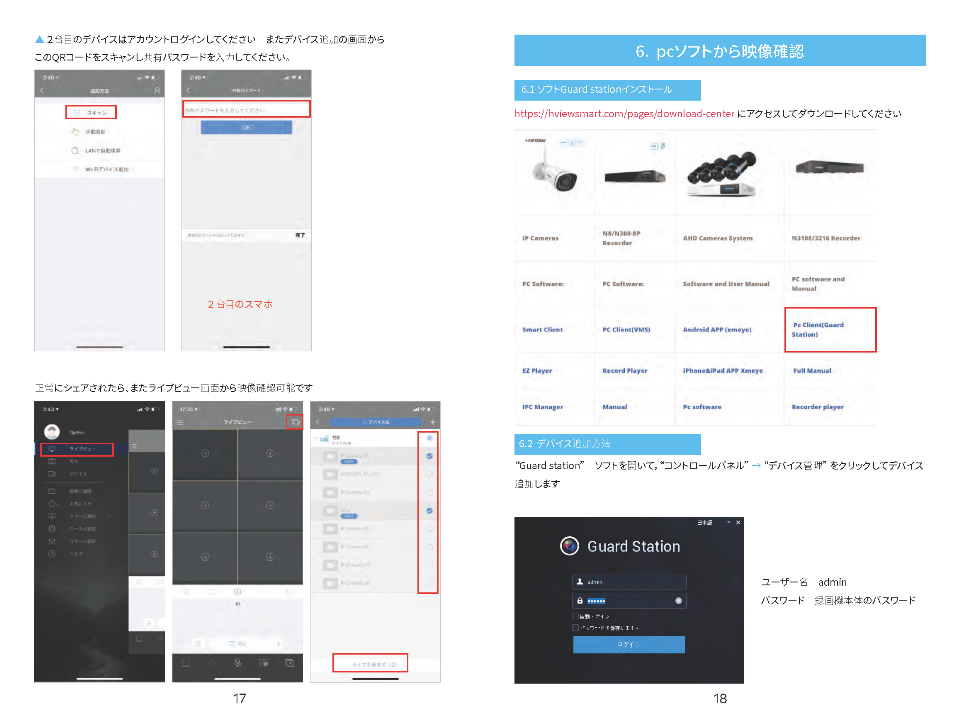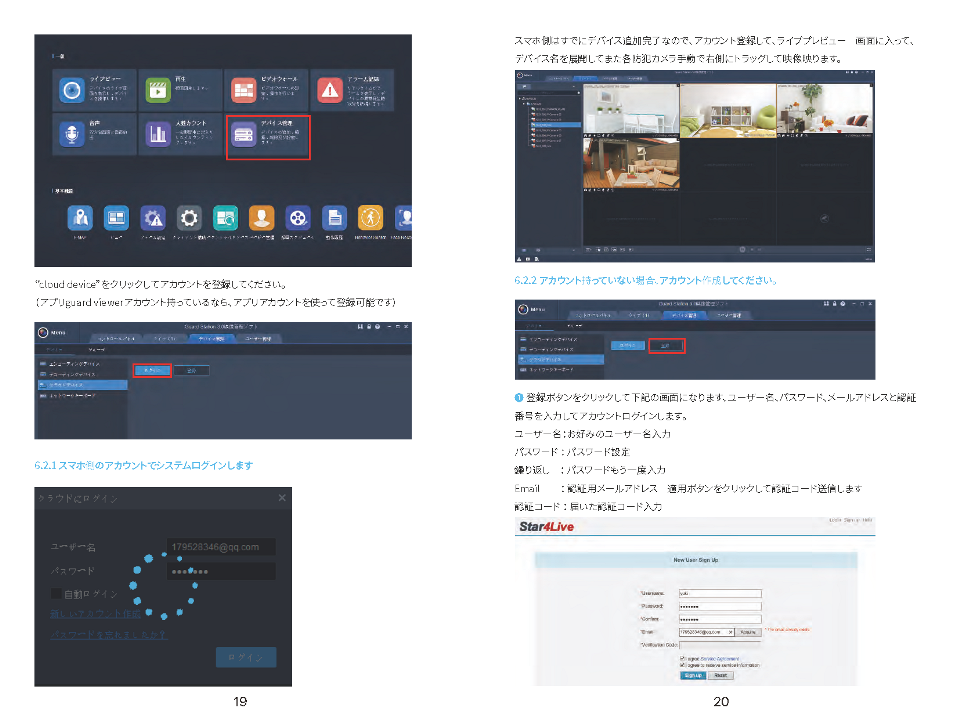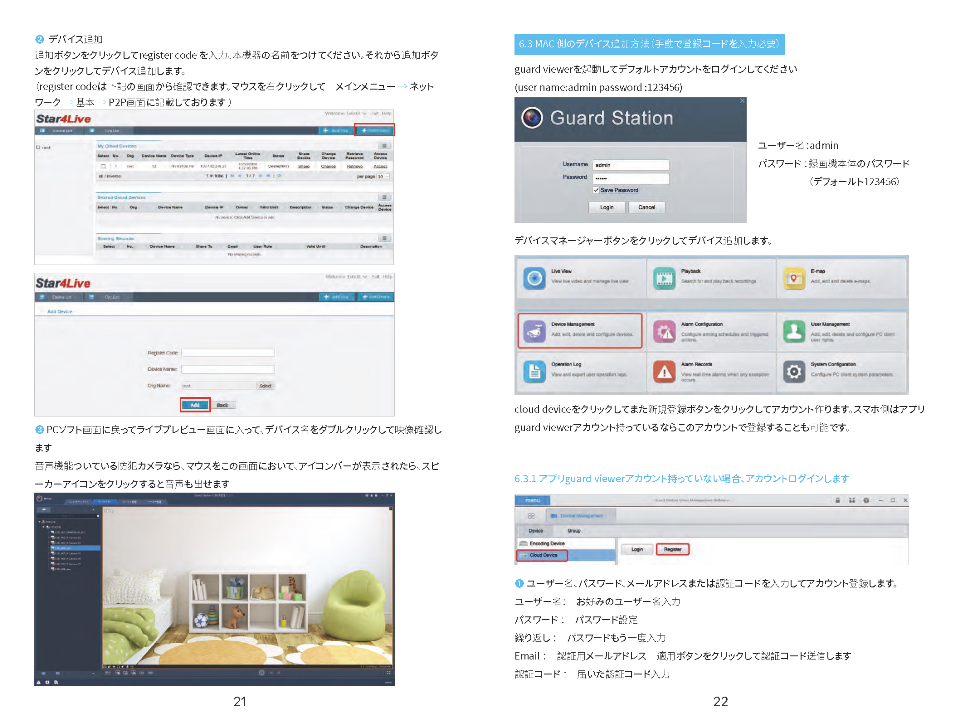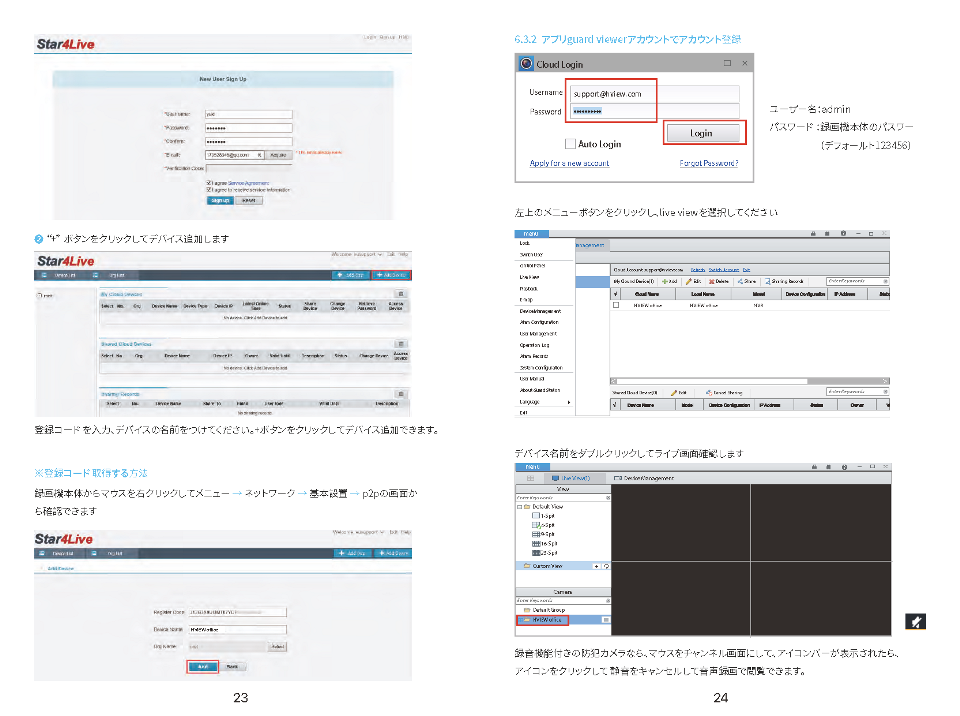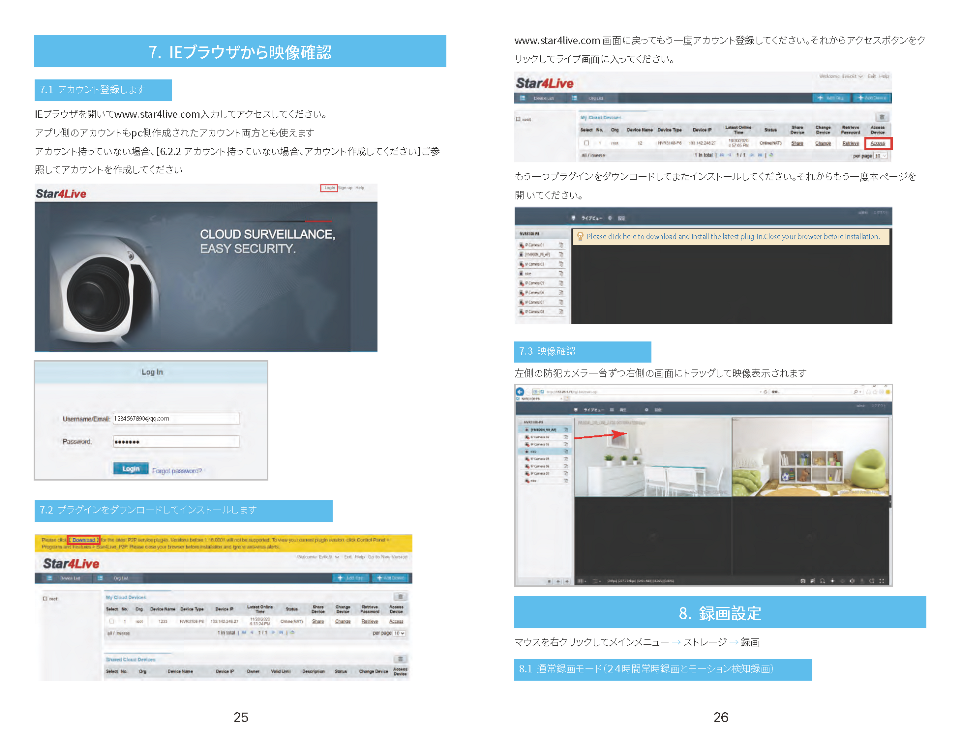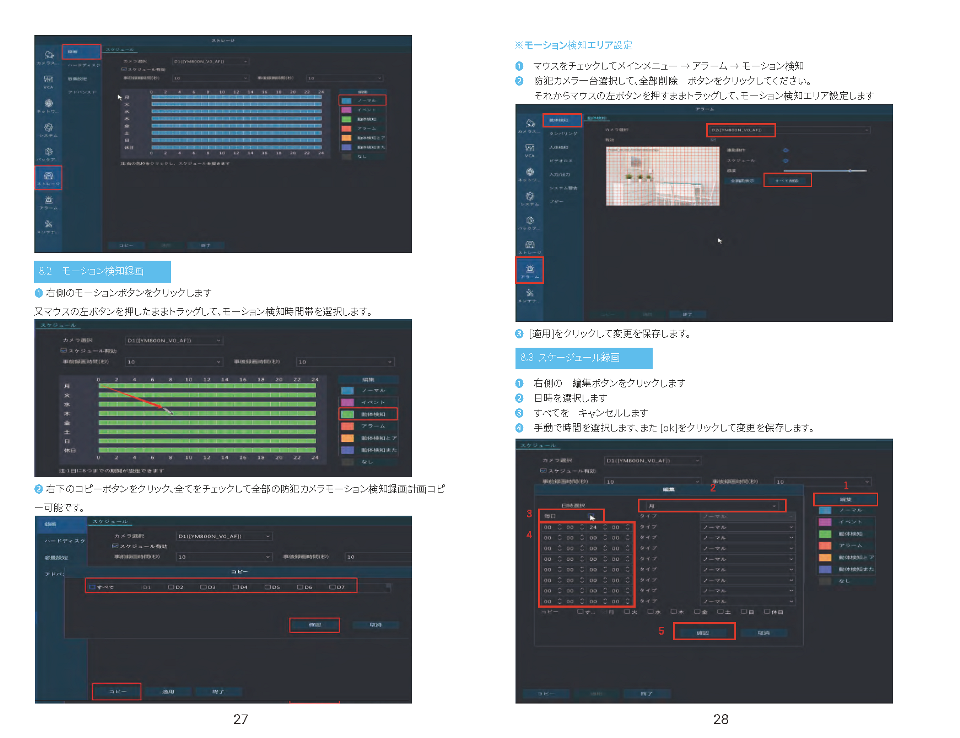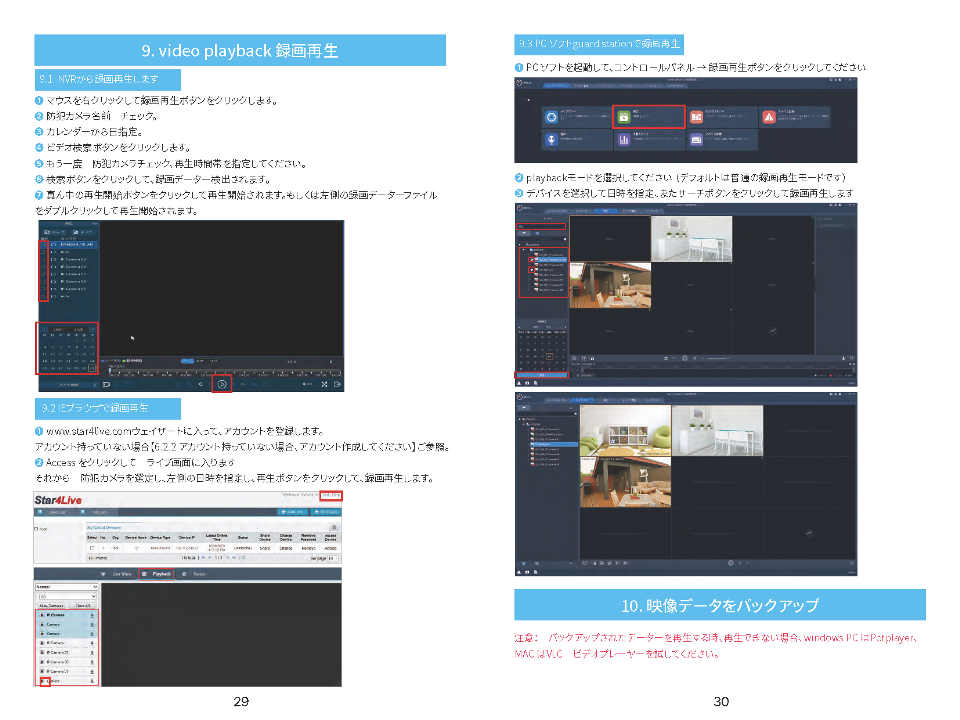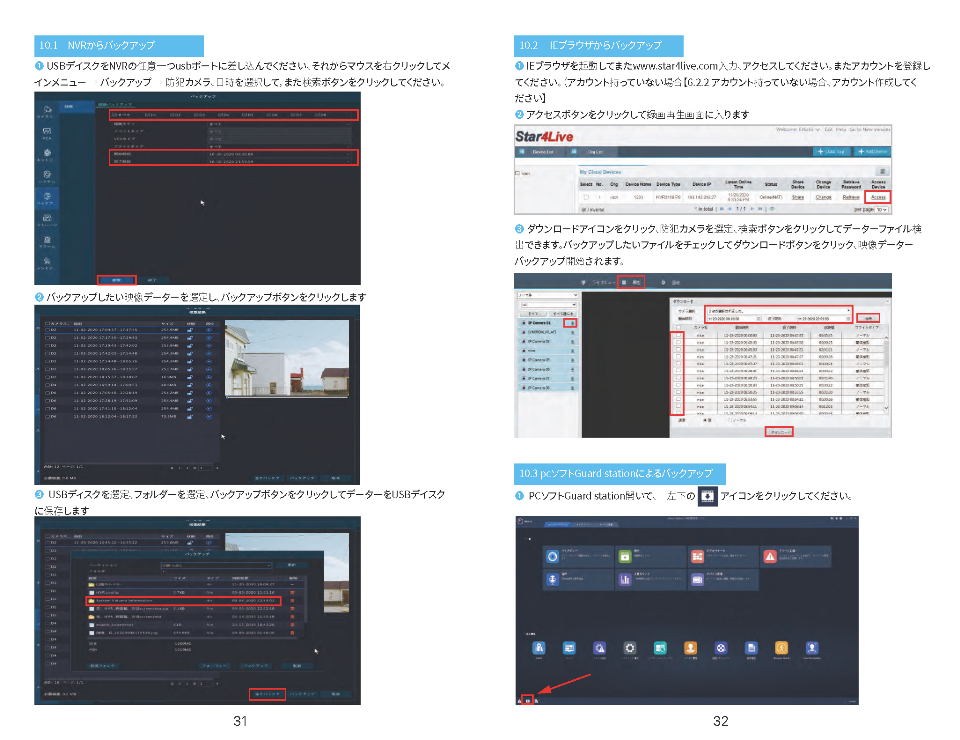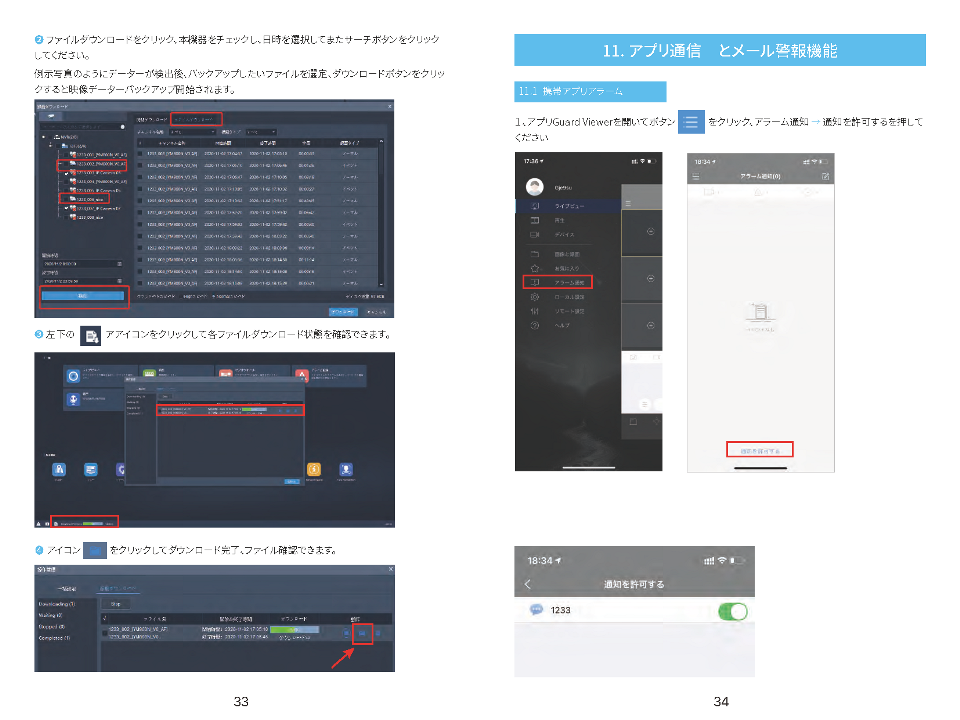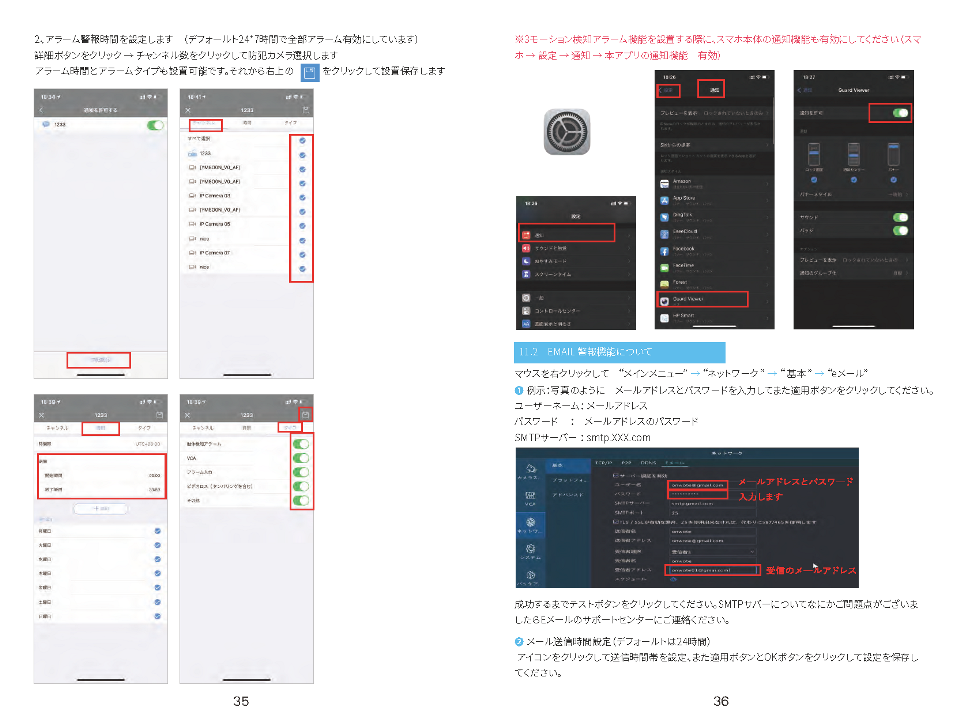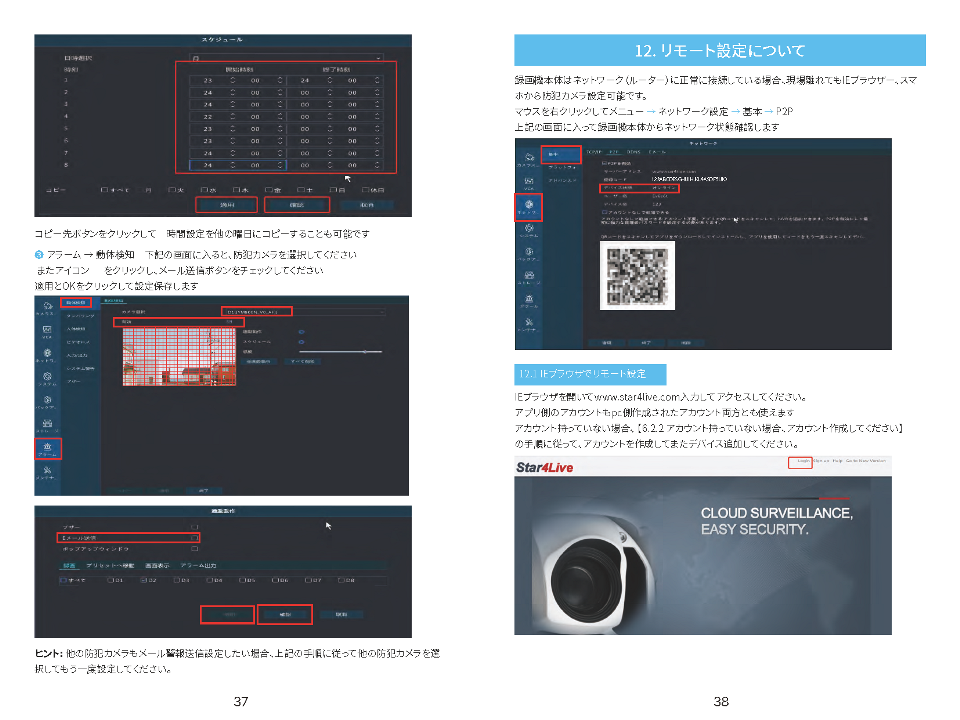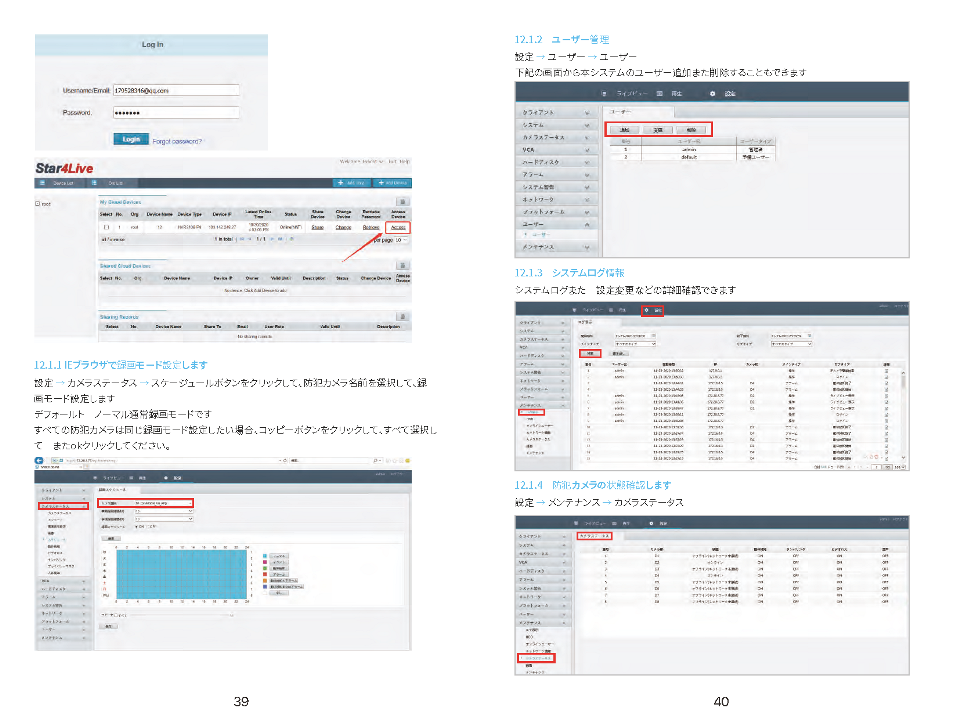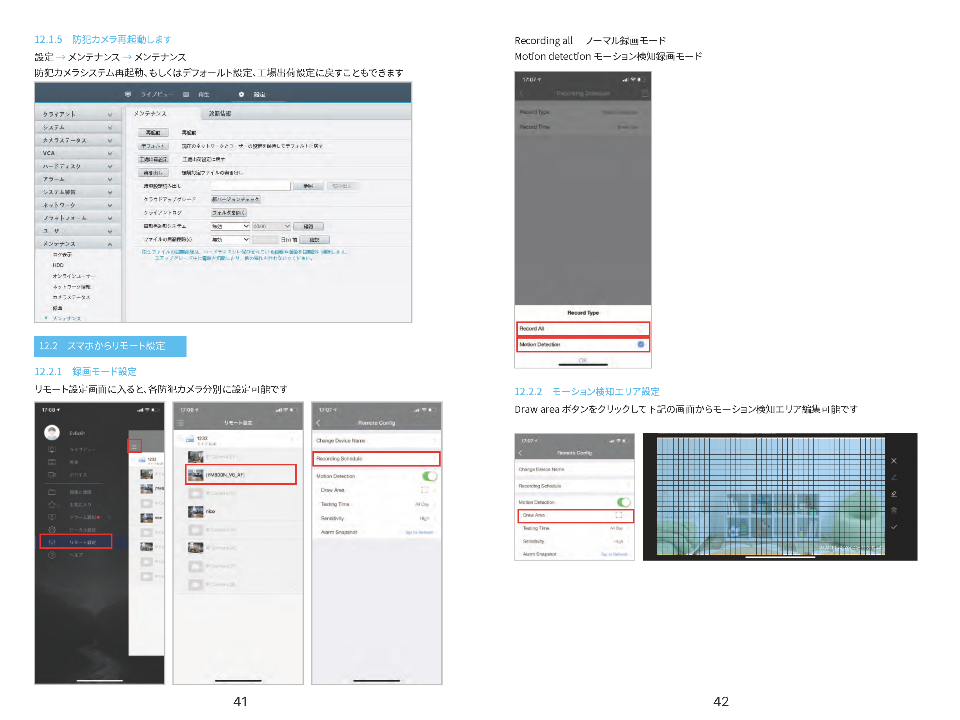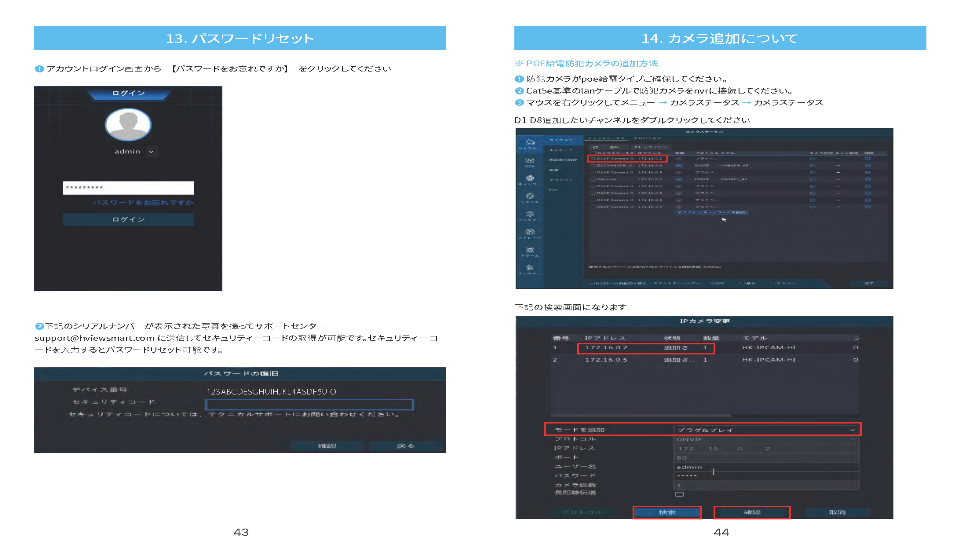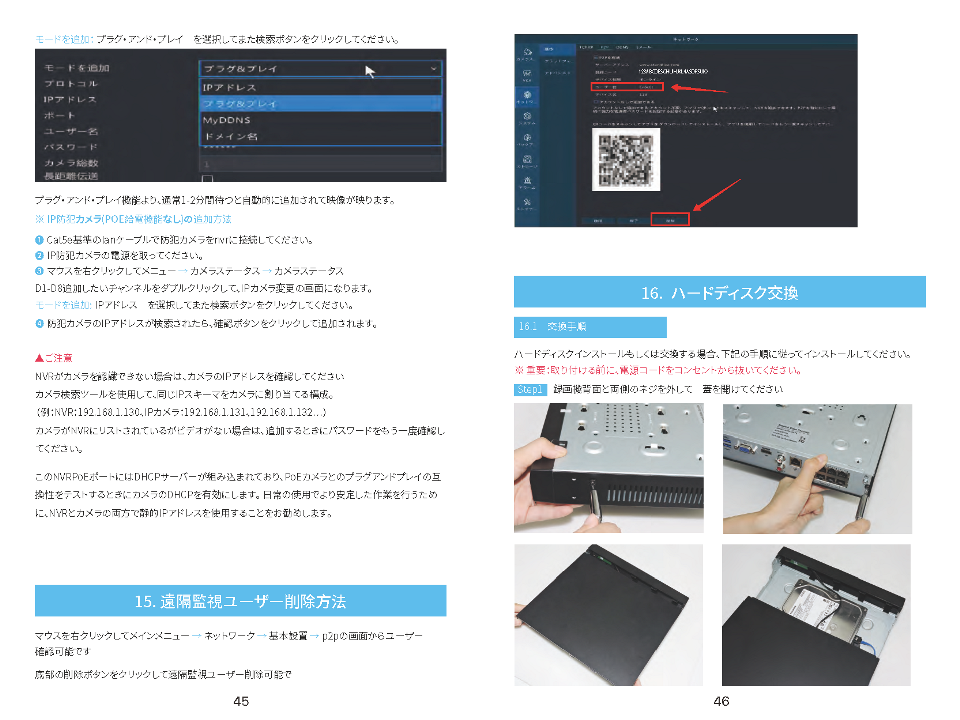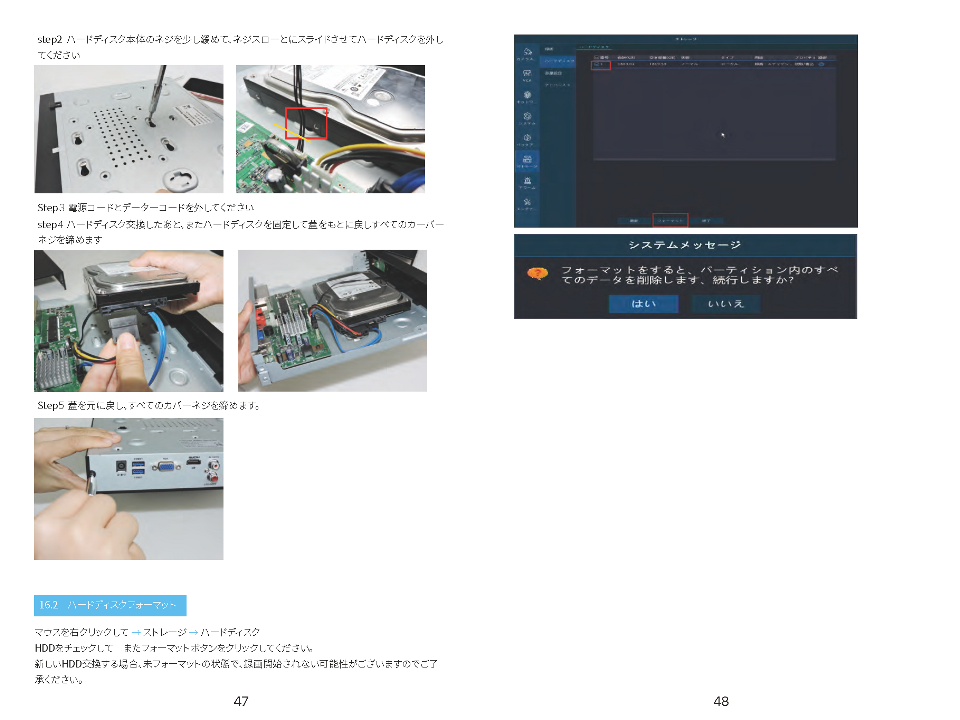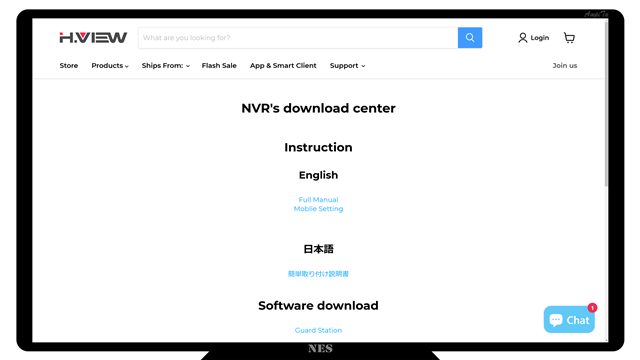★今日の課題★
防犯カメラ(定点カメラ)をYouTubeライブで2本同時配信
失敗しました
今回はYouTubeライブ配信で大失敗をしたので、備忘録のつもりで記事を書いてみます。
失敗とは、ライブ配信が1年以上続いていたYouTubeライブのURLが停止してしまったことです。
動画の長さが無制限のライブ配信なので回数がどう影響するかわかりませんが48万回視聴、いいねボタンが1,183回押されたライブ配信のURLが使えなくなりました。
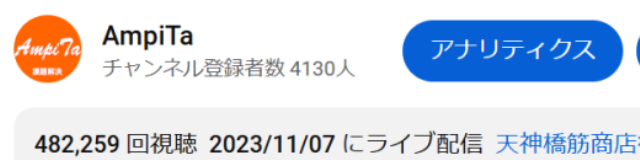
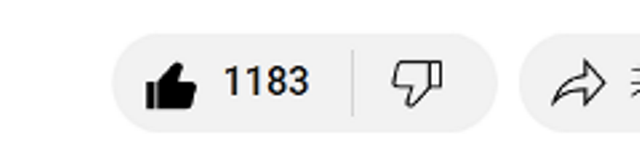
防犯カメラ ≒ 定点カメラ
防犯カメラは一般的に定点カメラ、壁や天井に取り付けられていて、同じ位置から周囲を観察します。
近年はロボットが巡回したり、関係者がボディカメラを装着している場合もあるので『定点』ではない防犯カメラもあります。

定点カメラをライブ配信
定点カメラのライブ配信は1年前から実施しています。
使用器材は下記のものです。Amazonで調達しました。
外観はこんな感じです。Amazonで見たままです。
定点カメラの設置(1)
前回のカメラ設置は6階建てビルの屋上です。塔屋の西側に下図のように設置しました。

外壁面にアウトレットボックスを設置、PF管でLANケーブルを配線しました。

定点カメラの設置(2)
2台目のカメラは前回と反対側の東側に設置しました。
どのような映像が撮れるか試写してみました。前回カメラからの連続性を考えておおよその設置位置を決めました。

施工は、一応プロレベルかなと思います。
アウトレットボックスに塩ビ電線管(VE22)を接続してLANケーブルを配線しています。
高所設置なので、何らかの事故でカメラが脱落しないようにワイヤーを安全帯(命綱)にしています。

今回は防犯カメラ用に構築したネットワーク内に、定点カメラも共存させてもらうようにしています。
防犯カメラのNVR(Network Video Recorder)はカギのかかる部屋に設置されており、カメラとは離れた場所にあります。
NVRは構内ネットワークに接続されています。『バカハブ』などと呼ばれるリピーターハブ(リピーティングハブ)に接続、そこからビルの各地へ張り巡らされたLANケーブルを経由して、今回のカメラ設置場所である屋上付近のハブへとつながります。
そのハブから2分岐してPoE電源供給できるハブへとLANケーブルで接続、PoEカメラへと通信・電源を供給します。
下図で言うと『CAM-8』に今回の定点カメラが在るようなイメージです。
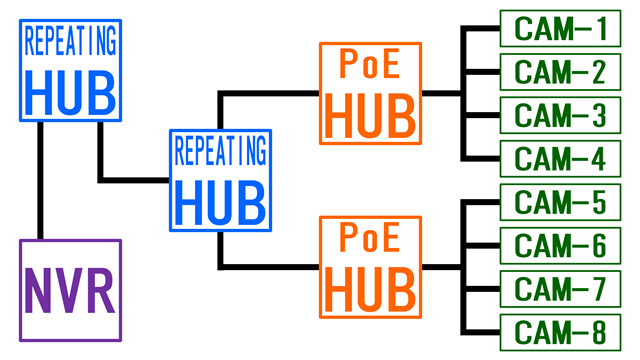
上記で使用したハブは以下の2機種です。
リピーターハブは1,800円、PoEハブは5,400円、3倍の価格差があります。
IP設定
構内ネットワークのIPアドレスと、カメラに設定されたIPアドレスの系統が一致しないため、IPアドレスを変更する必要がありました。
以前は手間のかかる方法を使っていましたが、今回はアプリを利用しました。
使用したのは『Smart Client』です。
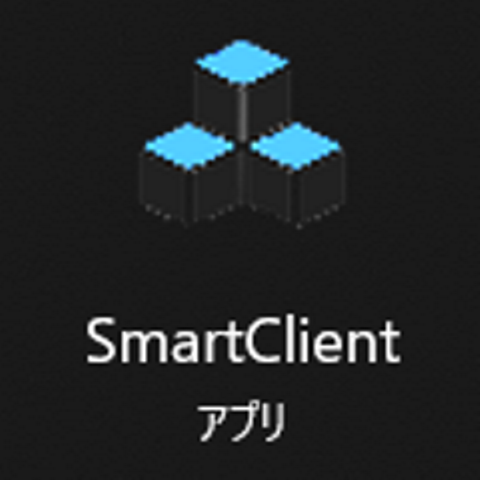
入手先はH.VIEWの公式サイト(https://hviewsmart.com/pages/app-client)です。
構内ネットワークに接続したパソコンでSmart Clientを起動し、『デバイスを追加する』ボタンを押すと下図のように検索結果が表示されます。検索されなかった場合はポップアップ画面で『検索』ボタンを押します。
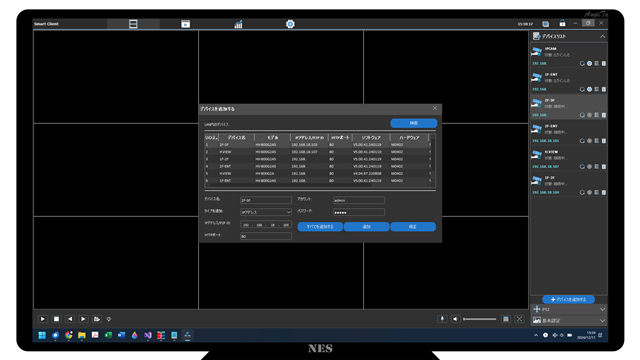
修正したいカメラを選択した上で、『修正』ボタンを押します。
すると下図のように『デバイスを変更する』ポップアップが表示されます。
『スタティックモード』を選択し、IPアドレス、サブネットマスク、ゲートウェイを変更します。
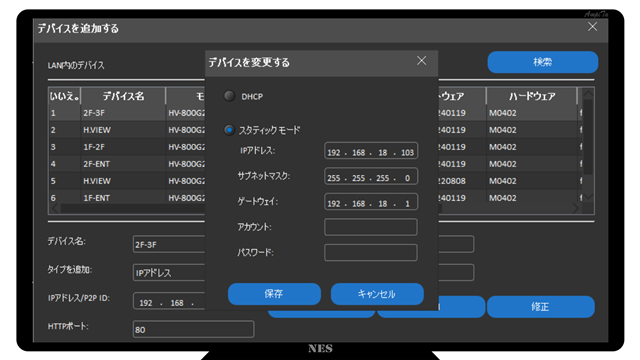
例えば、192.168.1.***の系統に参加させる場合は下記のように記述します。アカウントとパスワードはそれぞれ任意に設定します。
- IPアドレス:192.168.1.123
- サブネットマスク:255.255.255.0
- ゲートウェイ:192.168.1.1
- アカウント:(任意)
- パスワード:(任意)
録画はNVR
今回使用したカメラはmicroSDカードを挿入して録画することができます。
microSDカードはAmazonベーシックの廉価品でも256GBでも3,500円ほど、512GBでは6,000円以上します。
本体に記録できて良いのですが、専用アプリでしか取り出せないので不便さがあります。
そこで今回は、H.VIEWのNVRに録画することにしました。
H.VIEWのNVRはハードディスク(HDD)が搭載されているものと、未搭載のものがありました。4TB搭載機が未搭載機より15,000円高なので、未搭載機を買って、自身でHDDを装着することにしました。
HDD接続用のケーブルとネジはNVRに付属しています。コネクタは形状が一意的、つながる場所は1箇所しかないフールプルーフです。

起動後、管理画面で『ストレージ』を選択し、ハードディスクをフォーマットすると使えるようになります。
NVRでは、防犯カメラ(定点カメラ)を検索して、登録する必要があります。
- NVRにマウスを接続
- 右クリックしてメニューを開く
- IDとパスワードを入力する
- カメラステータスを選択
- 更新ボタンを押す
- 先ほど設定したIPアドレスを見つける(確認)
- 無い場合は何らかの設定が失敗している
- カメラステータス項にあるD1やD2などの行にあるカメラ設定のアイコンをクリック
- 先ほど設定したIPアドレスを選択して確認ボタンを押す
- カメラが登録されると、状態列にある再生アイコンが青色に変化する
ストリーミング配信設定
YouTubeチャネルが存在する前提で話を進めます。
YouTubeチャネルのコントロールパネルから動画作成のアイコンをクリックして『ライブ配信を開始』を選択します。
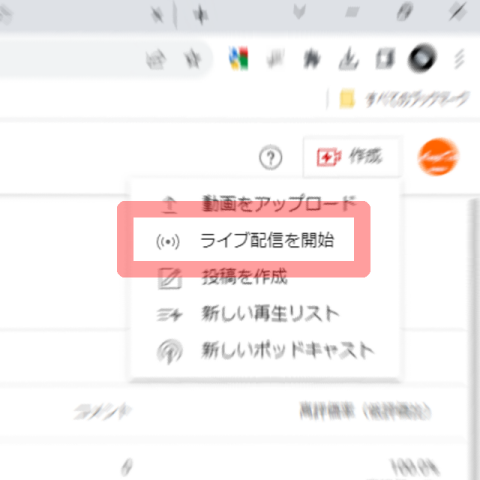
下図のように黒い画面が開きます。
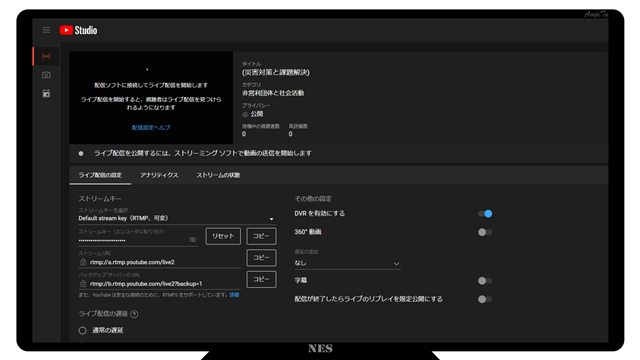
この中で、直ちに必要となるのが『ストリームキー』と『ストリームURL』です。
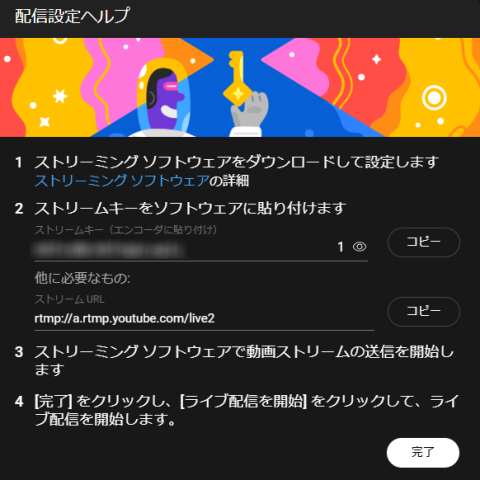
1本目のライブ配信とは別のストリームキーを用意する必要があります。
今回、この操作を誤ったがために旧URLを消滅させることになりました。
ストリームキー欄で『新しいストリームキーを作成』を選択します。
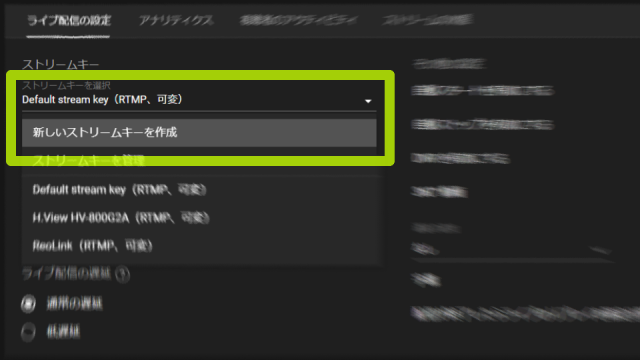
新しいストリームキーが生成されたら、カメラに設定を写します。
Google ChromeやMicrosoft Edgeなど、何でも良いのでブラウザを使ってカメラにアクセスします。
URLを入力する欄に、先ほど設定したIPアドレス(192.168.1.123)を入力します。
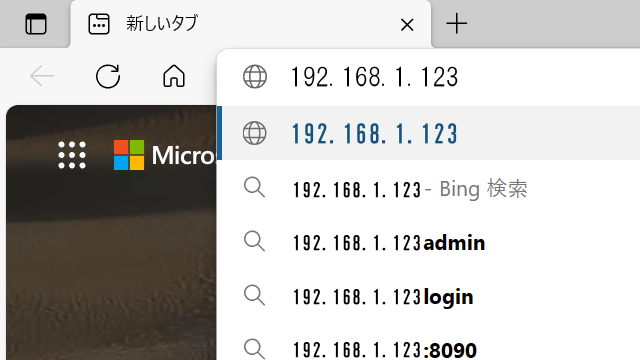
カメラへのアクセスに成功すると下図のような画面になります。
画面の指示に従いログインします。
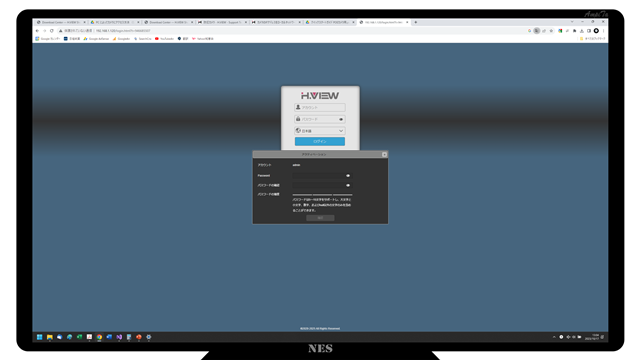
ブラウザで定点カメラのIPアドレスを入力すると開く画面で、設定タブのメニューからネットワークを展開します。
その中に『RTMP』というものがあります。これをクリックしてRTMP設定画面を開きます。
デフォルトでは『オン』欄のチェックボックスがブランク(白色)の状態なので、ここをクリックしてチェックマークを入れます。
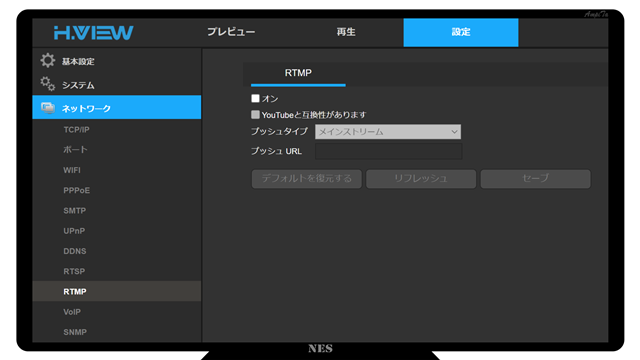
同様に『YouTubeとの互換性があります』のチェックボックスもオンにします。
特に他の表示部分は触りません。プッシュタイプはメインストリームのままで問題ありません。
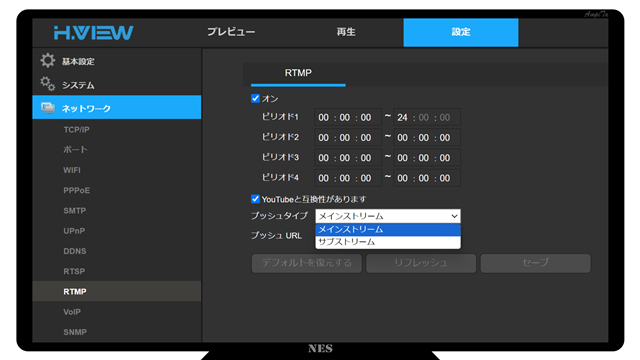
プッシュURLは入力する必要があります。
ここで使うのがYouTubeのコントロールパネルで取得した2つのデータです。
- ストリームキー
- ストリームURL
2つのデータを組み合わせてプッシュURLとすることで、YouTubeライブと定点カメラをつなぐことができます。
まずストリームURLを入力します。
rtmp://a.rtmp.youtube.com/live2
続けて『/』(スラッシュ)を入力し、さらに続けてストリームキーを入力します。
仮にストリームキーが『ampitastream』であった場合のプッシュURLは下記のようになります。
rtmp://a.rtmp.youtube.com/live2/ampitastream
この内容をプッシュURL欄に入力して『セーブ』ボタンを押す事で、ストリーミング配信が開始されます。
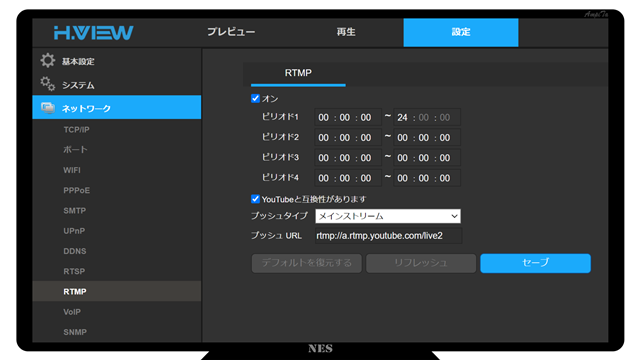
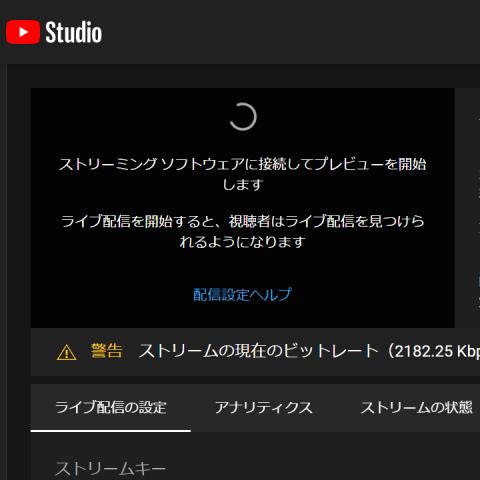
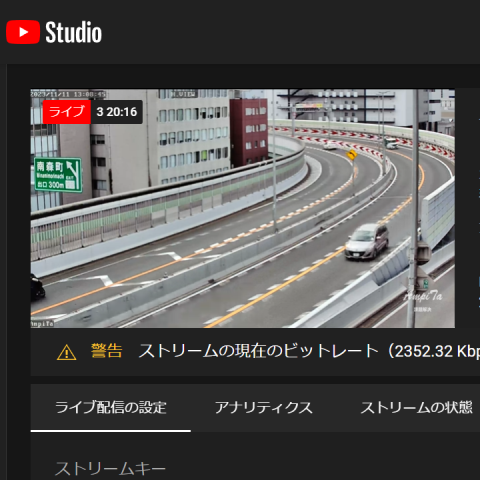
既にライブ配信が始まっています。
デフォルト設定のままだと『限定公開』になっているかもしれません。今回は広く公開する予定でしたので『公開』に変更しました。
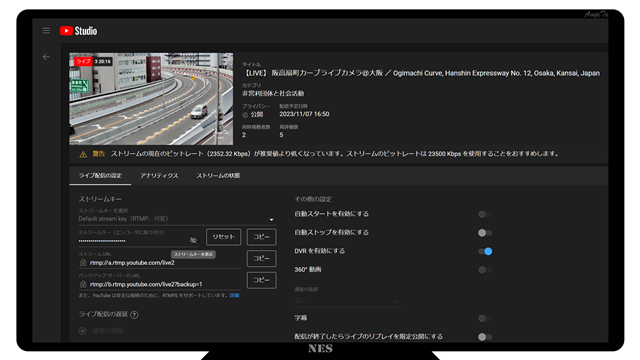
配信できるとYouTubeチャンネルのコントロールパネルでは『ライブ』と書かれた動画が2つ並びます。
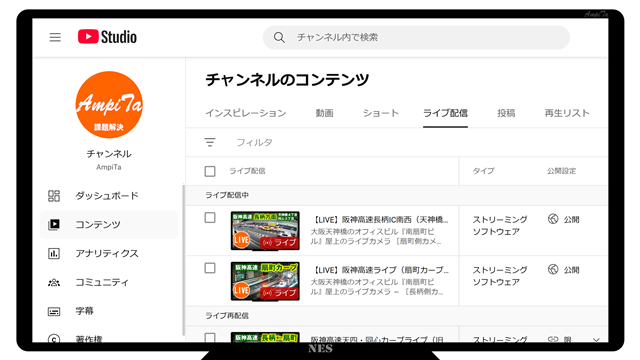
H.VIEW NVR 取扱説明書
H.VIEWのNVR(レコーダー)の使い方は下記のようになっています。
Smart Client 取扱説明書
Smart Clientの使い方は下記のようになっています。
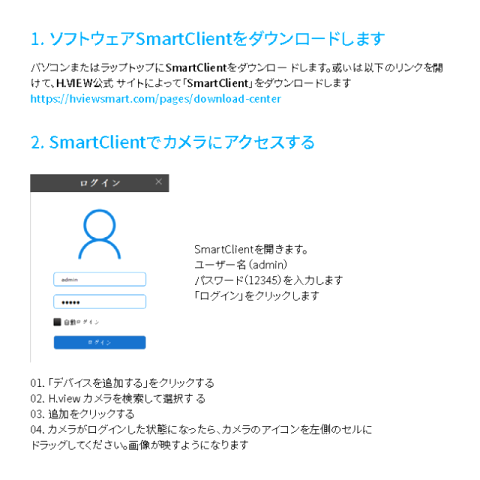
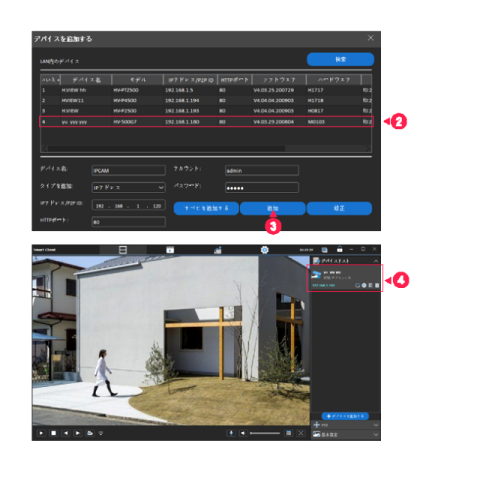
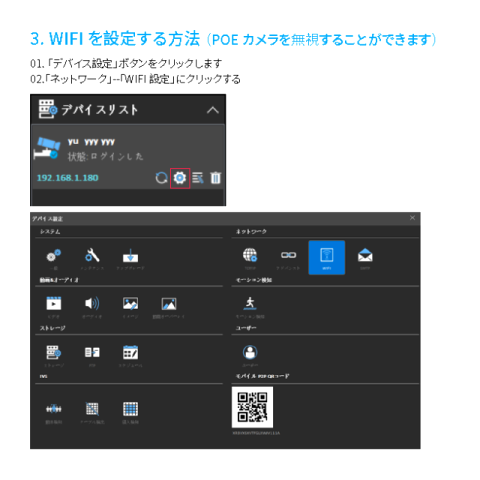
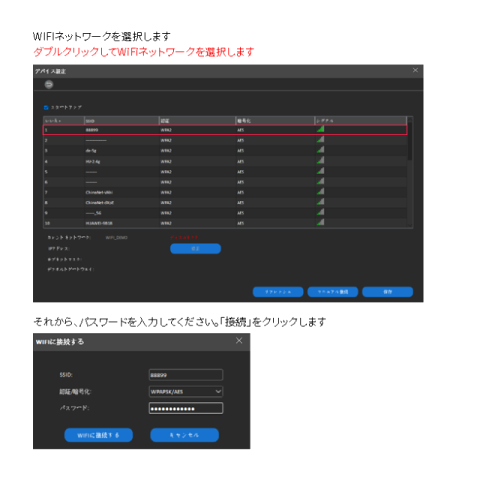
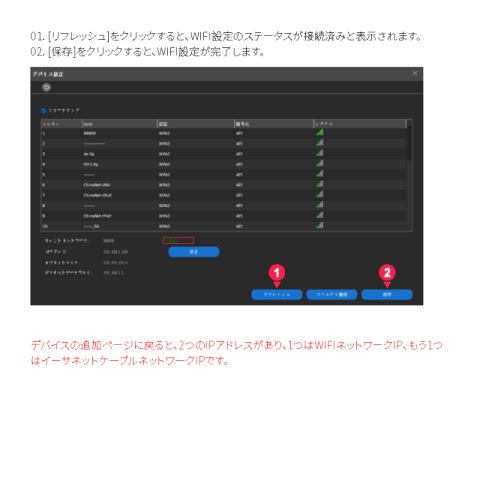
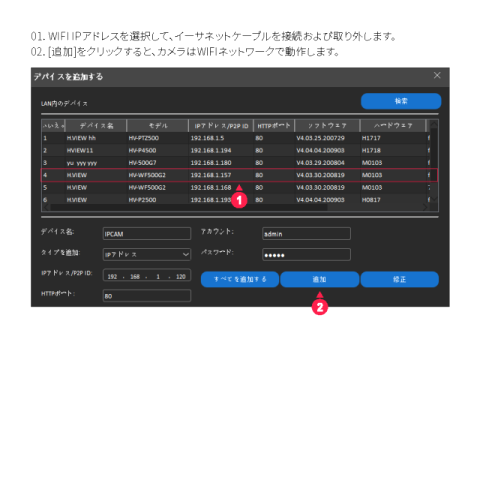
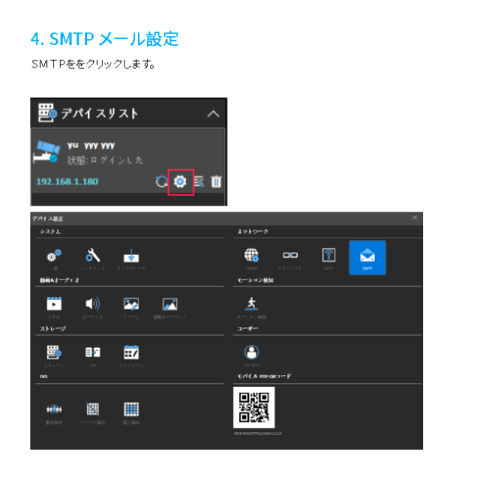
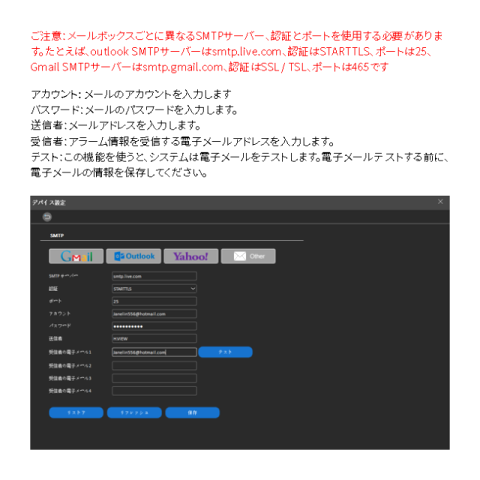
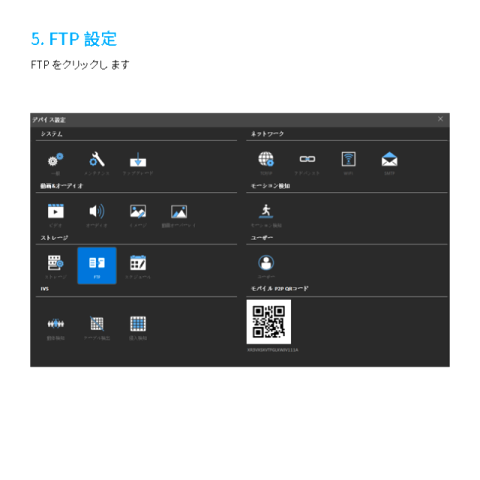
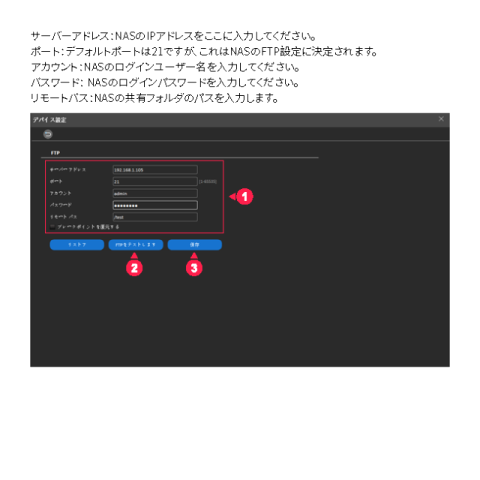
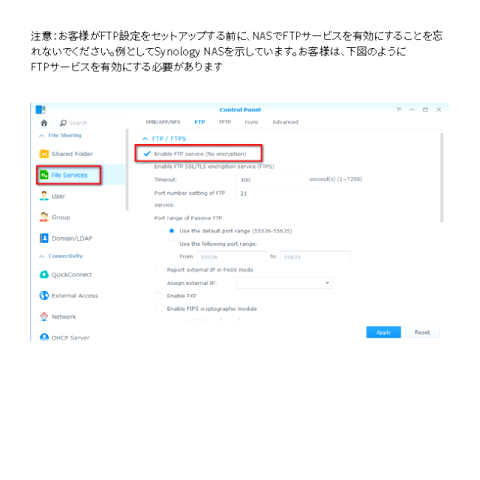
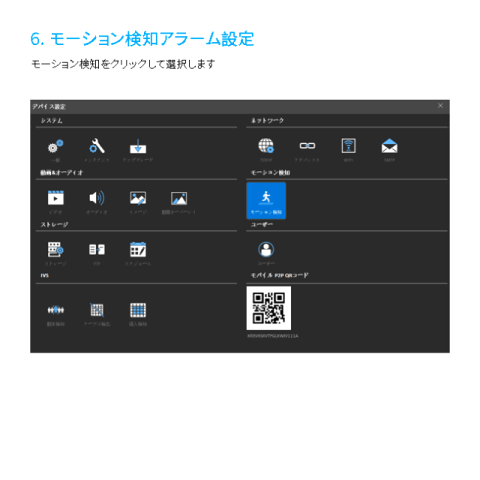
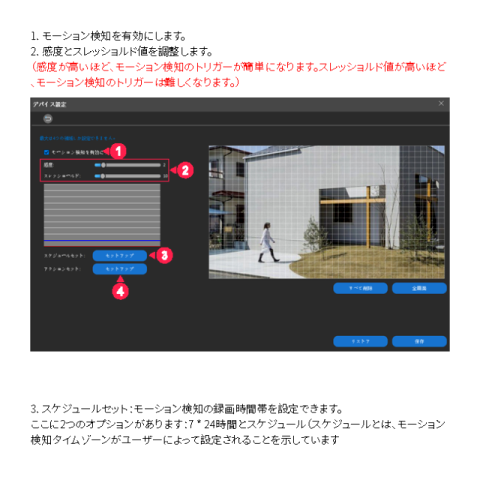
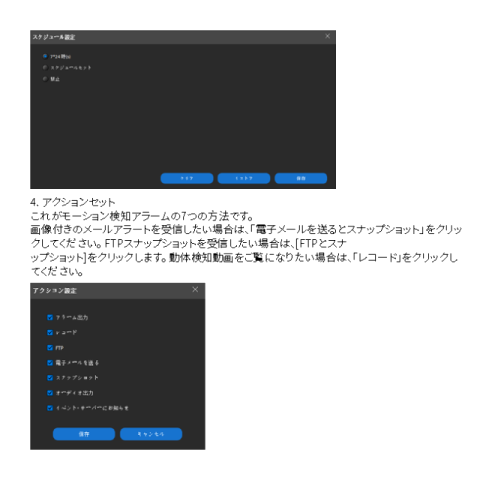
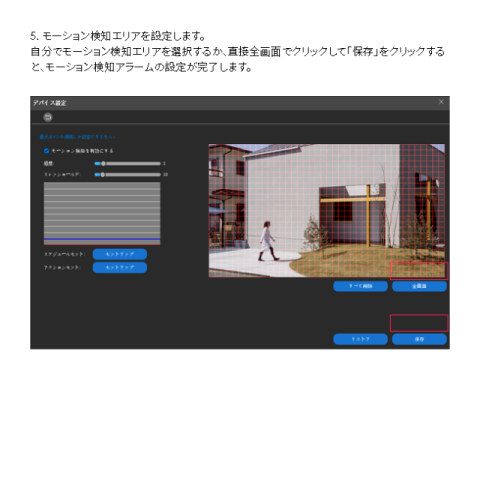
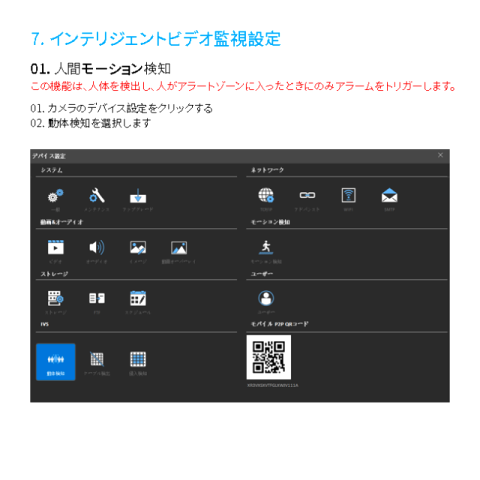
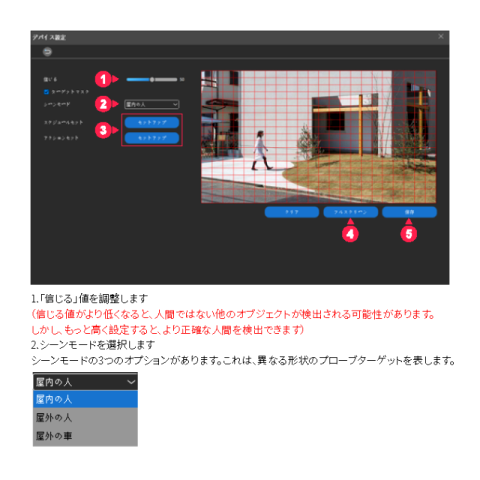
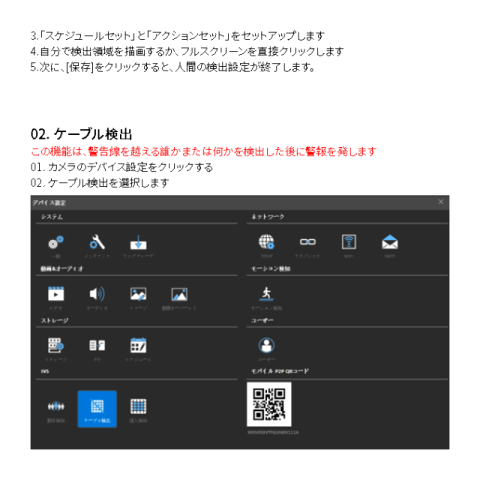
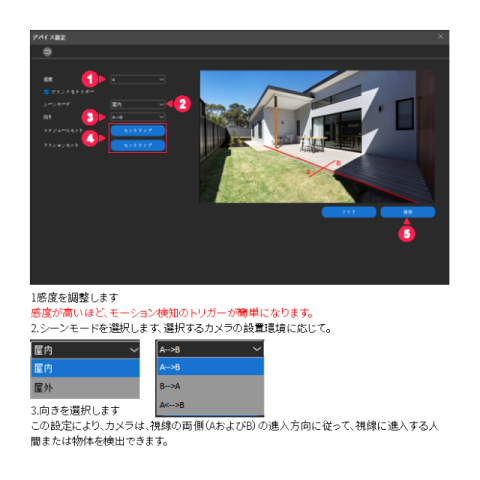
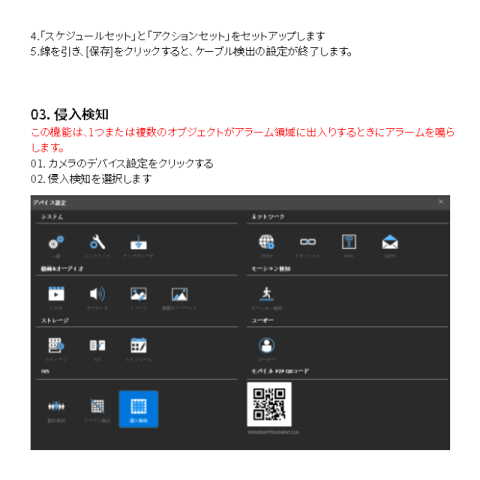
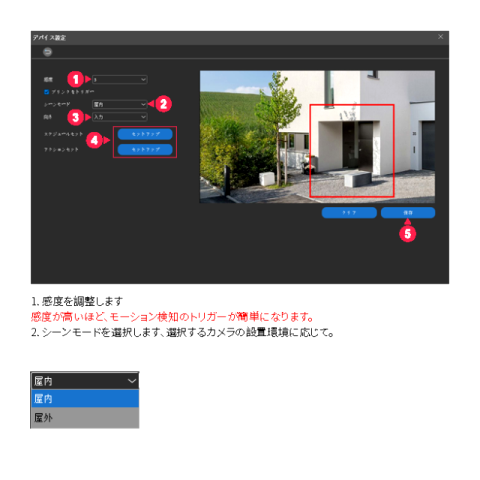
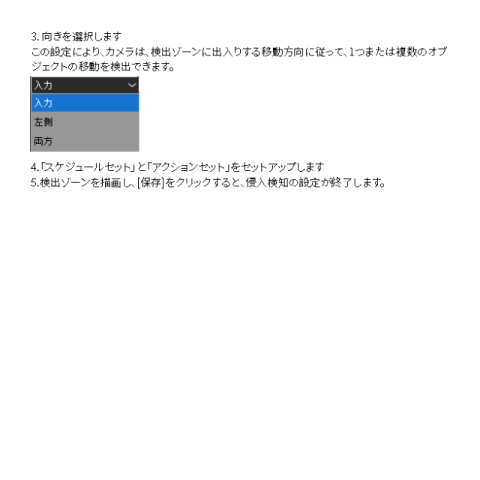
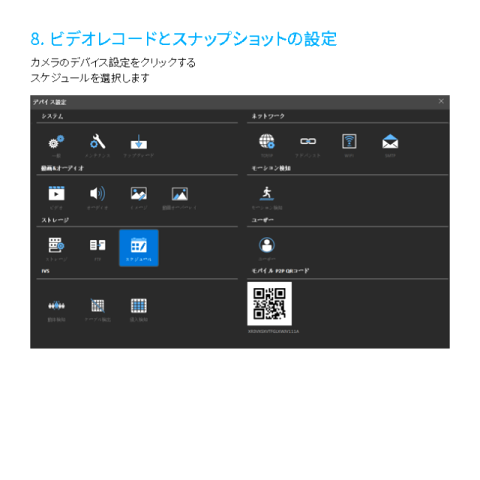
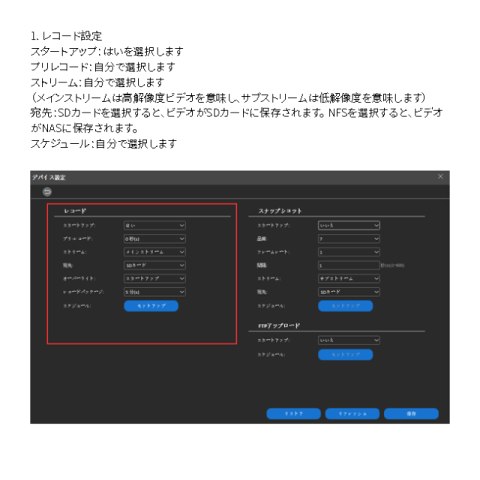
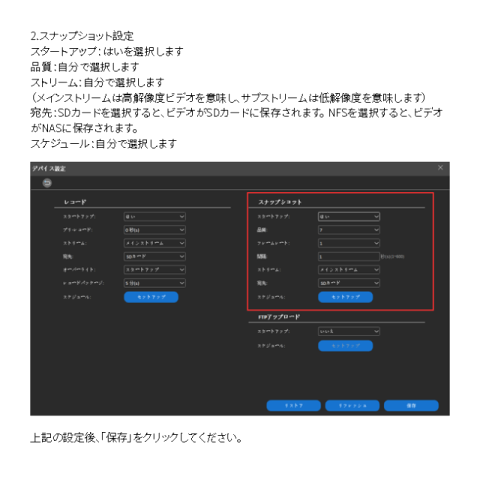
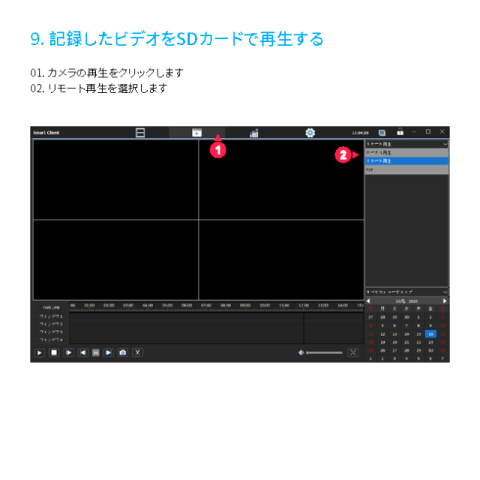
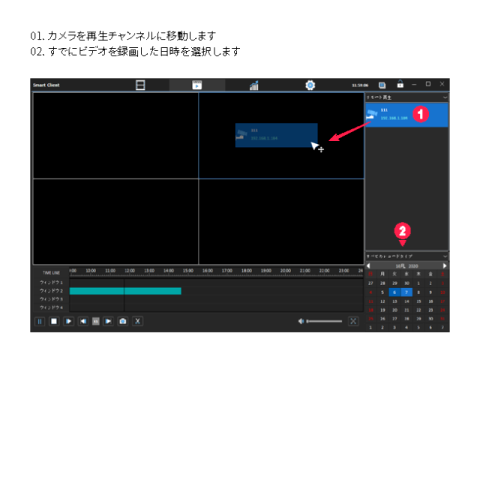
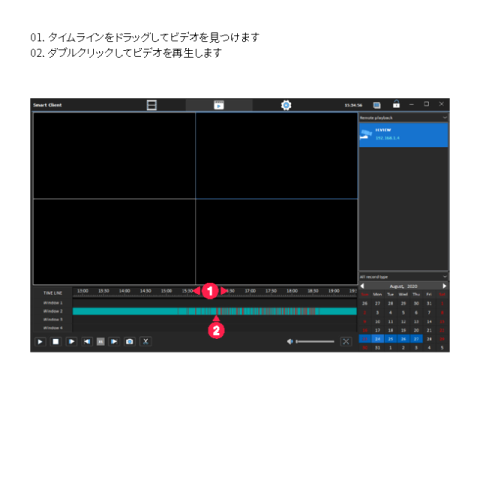
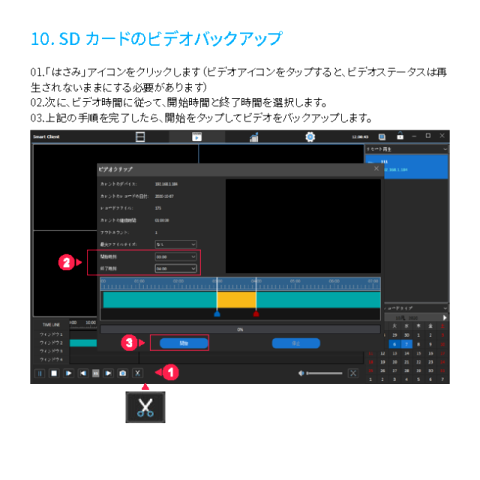
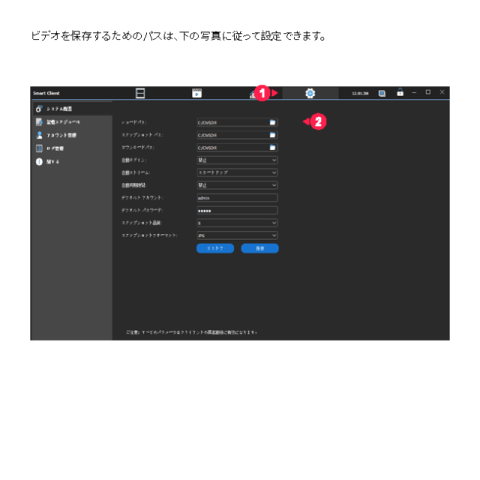
おわりに
今回はYouTubeライブ配信を目的に2台目の定点カメラを設置しました。
ストリーミング配信するために、2台同時の設定をしようと思って、元のYouTubeライブ配信のURLを消滅させてしまいました。
結果としては2台同時配信が可能であることがわかり、実際に配信できました。
最後までお読みいただき、ありがとうございました。